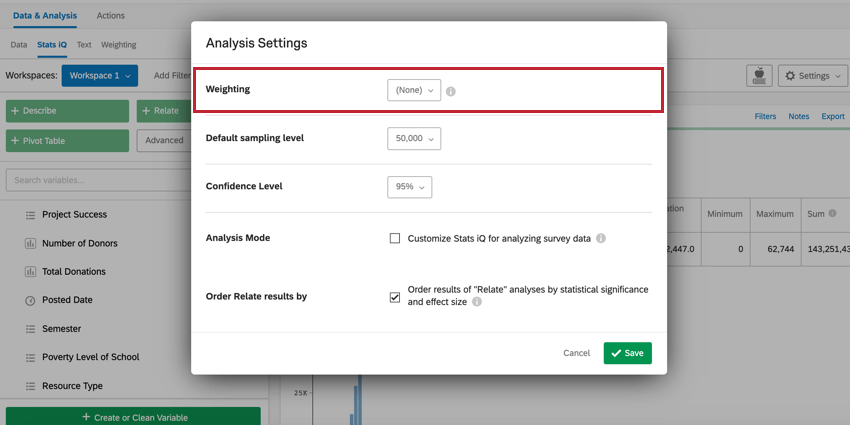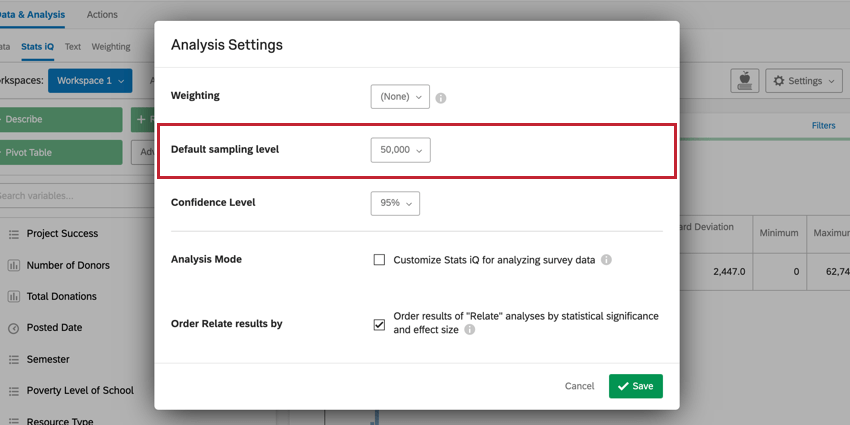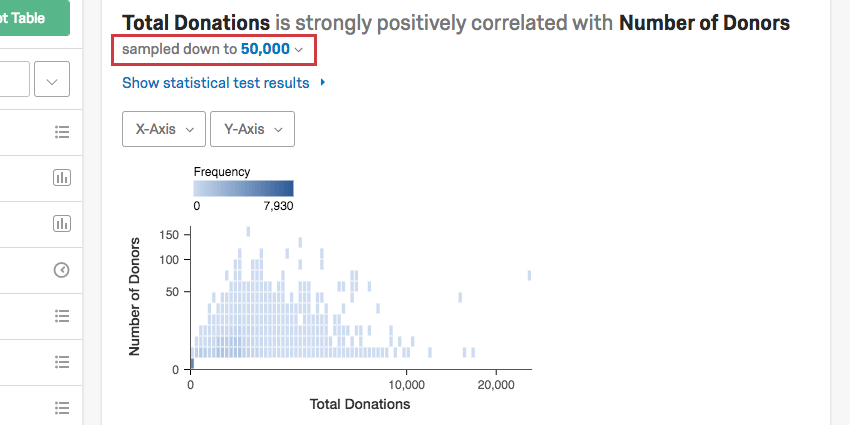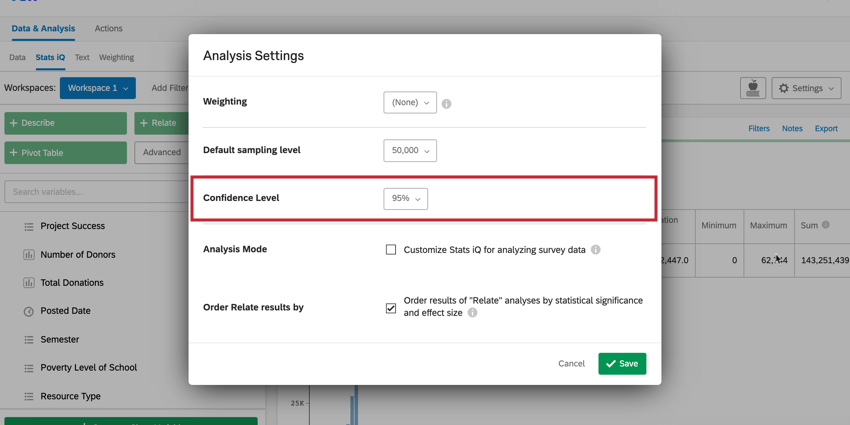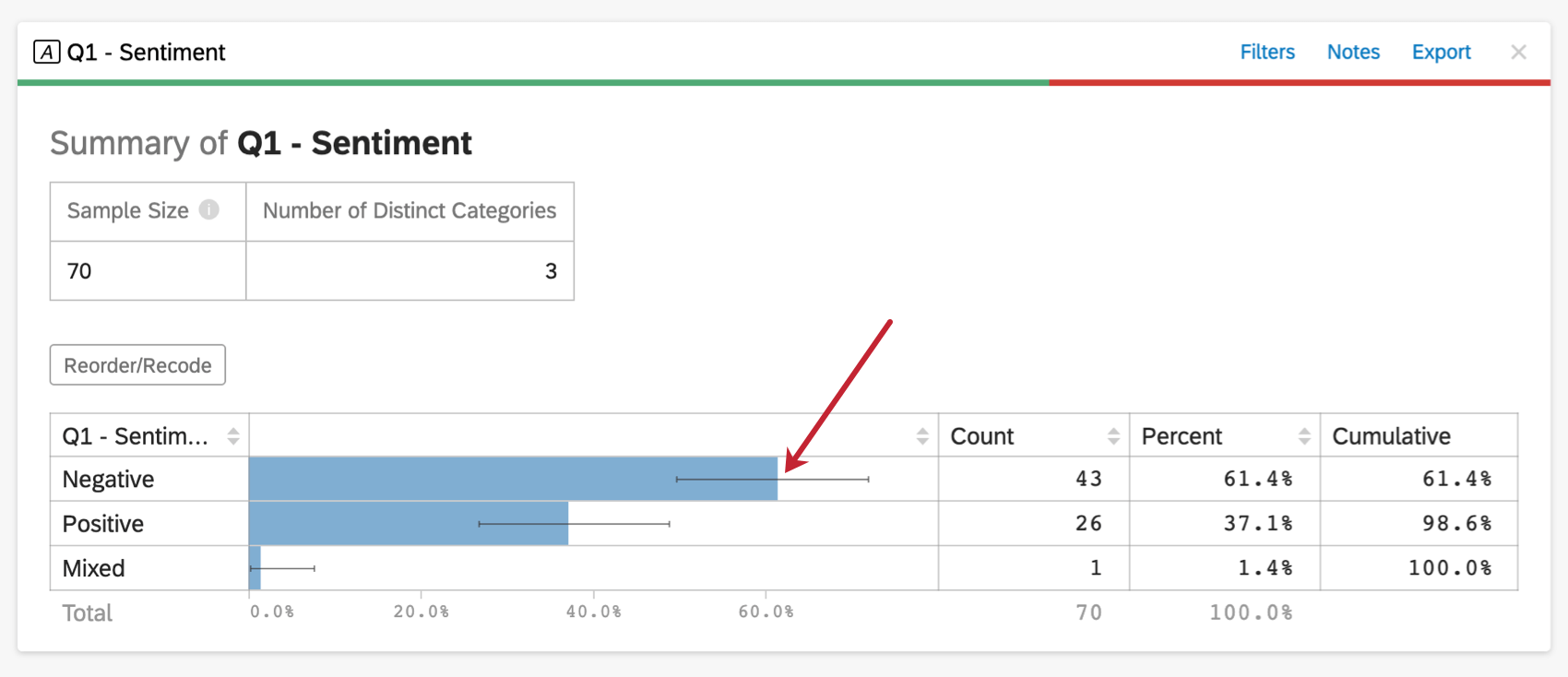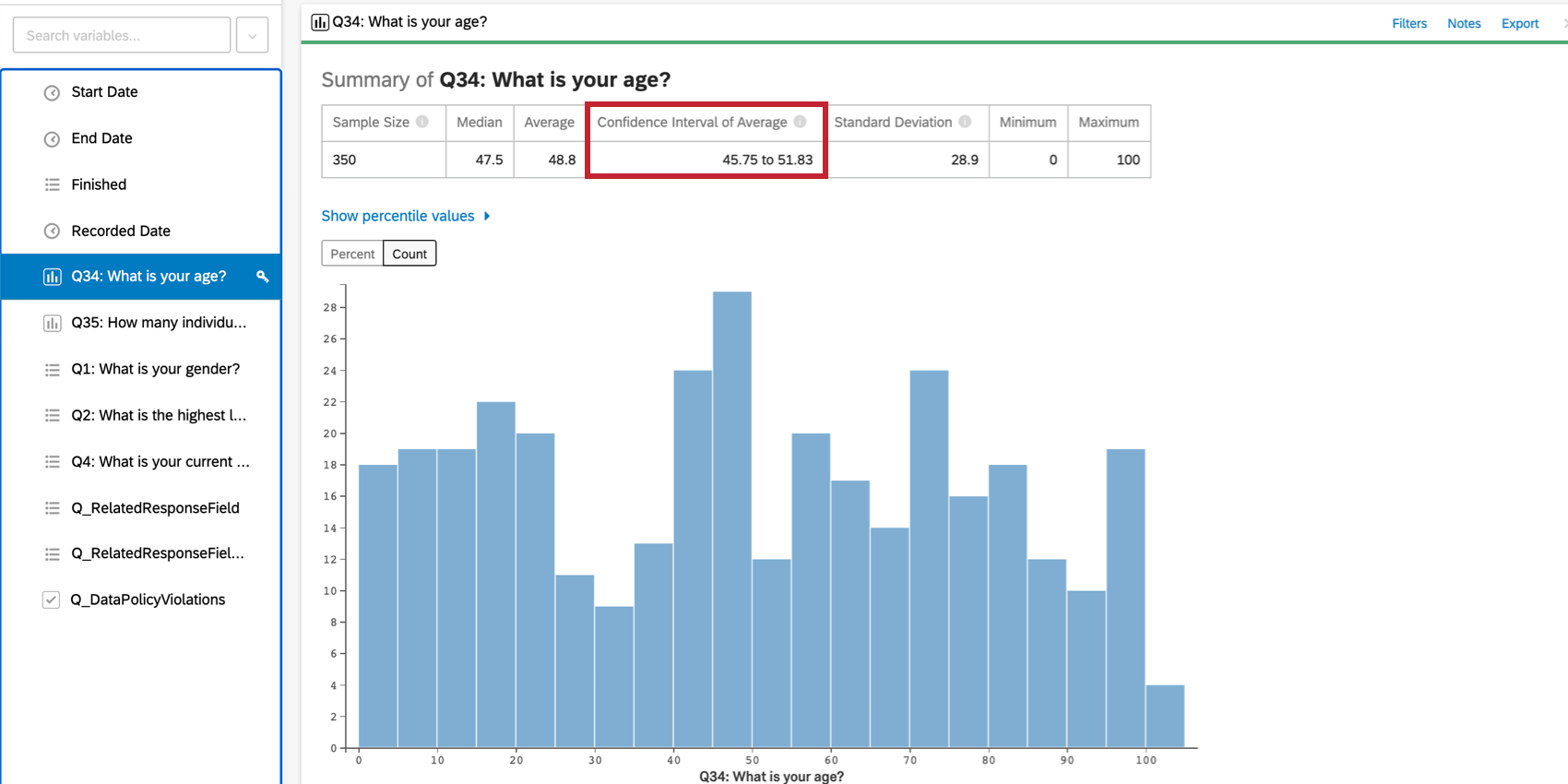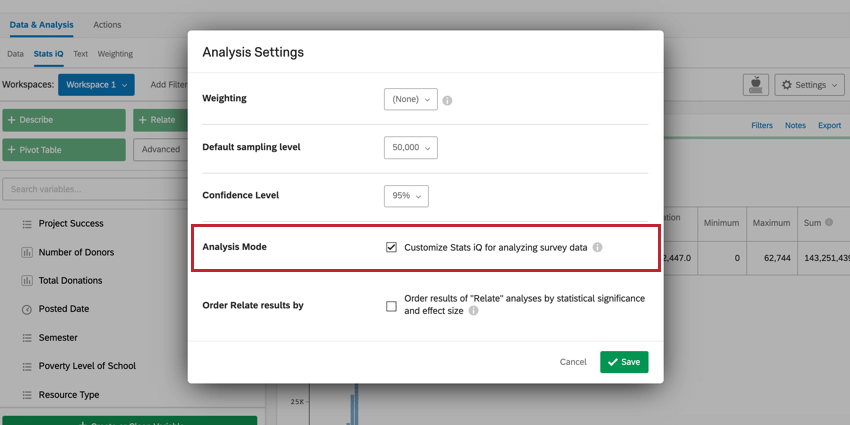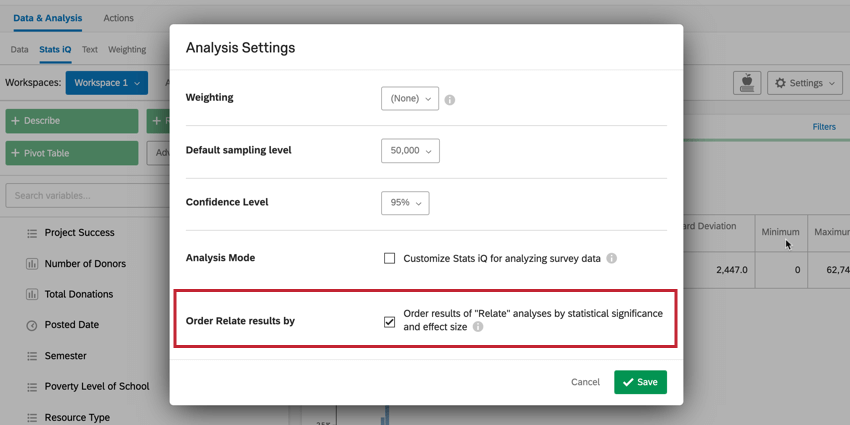Analyseeinstellungen
Informationen zu Analyseeinstellungen
Mit den Analyseeinstellungen in Stats iQ können Sie Details von Analysen in Stats iQ ändern. Um auf die Analyseeinstellungen zuzugreifen, klicken Sie oben rechts im Arbeitsbereich auf das Zahnradsymbol. Wenn Sie stattdessen mehr über Variableneinstellungen erfahren möchten, besuchen Sie die Variableneinstellungen Seite.
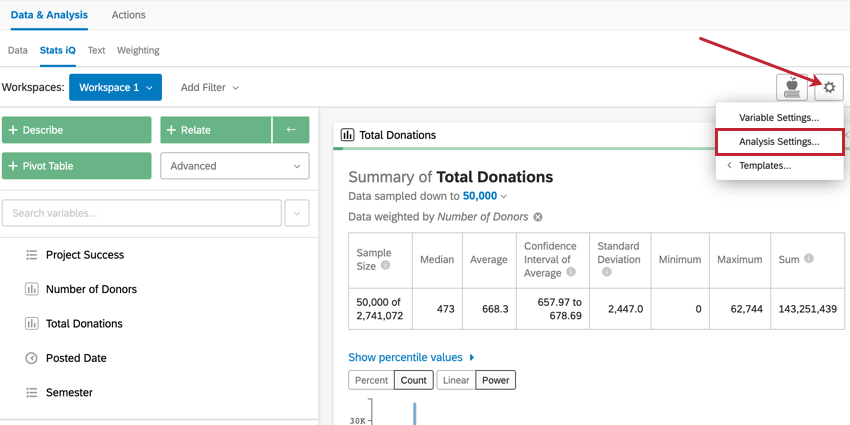
Gewichtung
Die Gewichtung In den Analyseeinstellungen können Sie Gewichtungen auf Ihren gesamten Arbeitsbereich übernehmen. Um eine Gewichtung auszuwählen, klicken Sie auf das Dropdown-Menü weiter der Option Gewichtung, und wählen Sie die Gewichtung aus, die Sie auf Ihre Analysen übernehmen möchten.
Standard-Stichprobenahme-Ebene
Unter „Analyseeinstellungen“ können Sie die Stichprobenahme für Ihre gesamte Stats iQ ändern. Standardmäßig ist die Ebene der Stichprobenahme auf 10.000 Antworten eingestellt. Das Problem wird durch Folgendes verursacht:
- Statistische Analysen, die mit 10.000 Antworten durchgeführt werden, sind sehr ähnlich wie bei noch viel größeren Stichprobe.
- Die Analyse von 10.000 Antworten anstelle von 200.000 und höher verbessert die Verarbeitungsgeschwindigkeit.
Sie können die voreingestellte Ebene für die Stichprobenahme einstellen, indem Sie auf das Dropdown-Menü klicken. Das Minimum beträgt 10.000 Antworten. Das Maximum ist Ihr gesamter Datensatz.
Proben werden entnommen vor Gewichtungen angewendet. Wenn Sie jedoch übernehmen Filterfindet eine Stichprobenahme statt (oder wird neu ausgewertet), nachdem der Filter hinzugefügt wurde.
Karteneinstellungen
Manchmal möchten Sie die Stichprobenahme auf Analysebasis anpassen. Um die Stichprobenahme auf einer einzelnen Karte zu ändern, klicken Sie oben links auf die Dropdown-Liste, die besagt, Stichprobe auf X heruntergezählt.
Konfidenzniveau
Die Einstellung des Ebene in Stats iQ gibt an, wie sicher Sie sein möchten, dass die durch die Analyse generierten Ergebnisse mit der allgemeinen Population übereinstimmen. So ändern Sie Ihre Ebeneverwenden Sie das Dropdown-Menü weiter der Option Ebene in den Analyseeinstellungen.
Wenn Sie das Ankreuzfeld Beschreiben Die Analyseoption für eine Variable, die Daten zum Standort enthält, zeigt Stats iQ ein Konfidenzintervall (in Form von Fehlerbalken) auf der grafischen Ausgabe an. Wenn das Ebene auf 95 % gesetzt ist, gibt diese Breite der Fehlerbalken an, dass wir bei einer mehrfachen Stichprobe der Population erwarten würden, dass die Ergebnisse innerhalb der Balken 95 % der Zeit liegen würden.
Stats iQ gibt auch explizit den Bereich des Konfidenzintervalls an, wenn Sie den Mauszeiger über Diagramme für kategorische Daten bewegen und oben auf der Karte für numerische Daten.
Dieselbe Logik gilt für statistische Tests, die mit verknüpfst, Koeffizienten, die in der Regression erzeugt wurden, und mehrere andere statistische Berechnungen in Stats iQ.
Um eine breite Marge beträgt das am häufigsten verwendete Ebene 95 %. Es ist auch relativ häufig, 90 % in den Geschäftseinstellungen zu sehen, oder 99 % oder höher in wissenschaftlichen Einstellungen, wenn viele Daten verfügbar sind.
Analysemodus
Die Analysemodus wird verwendet, um Ihren Stats iQ für die Analyse von Umfrage anzupassen. Wenn diese Einstellung aktiviert ist, werden Summenberechnungen in Ihren Analysen ausgeblendet, da diese Kennzahl in der Regel in einem Umfrage nicht relevant ist.
Ergebnisse der Auftragsverknüpfung nach
Die Ergebnisse der Auftragsverknüpfung nach legt fest, wie Ihre verknüpfst Karten werden in Ihrem Arbeitsbereich sortiert. Wenn diese Option aktiviert ist, werden die zugehörigen Analysen in der Reihenfolge der statistischen Signifikanz und der Effektgröße angezeigt, wobei die stärksten Beziehungen zuerst angezeigt werden. Wenn diese Option deaktiviert ist, werden die zugehörigen Analysen in derselben Reihenfolge wie die Variablen im Variablenbereich angezeigt.